Benyt følgende vejledning til at oprette forbindelse mellem Logitech Tablet Keyboard og din iPad:
iOS 6
-
Tryk på ikonet Indstillinger på din iPad.

-
Tryk på Bluetooth under Indstillinger.

-
Hvis skærmknappen til Bluetooth ikke er på Til, skal du trykke på den én gang for at aktivere det.

-
Afbryderknappen på tastaturet skal stå på Til.
-
Tryk på knappen Opret forbindelse på undersiden af tastaturet.

Bluetooth-indikatoren burde nu begynde at blinke.

Tastaturet bør herefter snart kunne ses på iPad-skærmen.
-
Klik én gang på navnet på den enhed du ønsker at binde.

-
Indtast pinkoden som er vist på skærmen, hvis du bliver bedt om det, og tryk derefter på Enter. Hvis du ikke bliver bedt om at indtaste nogen kode, bindes tastaturet med det samme, hvormed du kan springe dette trin over.
BEMÆRK: Hver forbindelseskode dannes tilfældigt. Sørg for at du indtaster den, som vises på iPad-skærmen.
-
Når du har trykket på Enter (hvis påkrævet), vises ordet Forbundet ved siden af dit tastatur på listen Enheder.

Logitech Tablet Keyboard er nu forbundet.
iOS 5 og ældre
-
Tryk på ikonet Indstillinger på din iPad.

-
Tryk på Generelt under Indstillinger og derefter på Bluetooth.
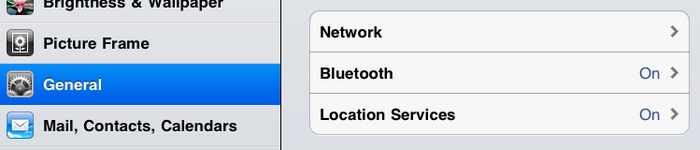
-
Hvis skærmknappen til Bluetooth ikke er på Til, skal du trykke på den én gang for at aktivere det.
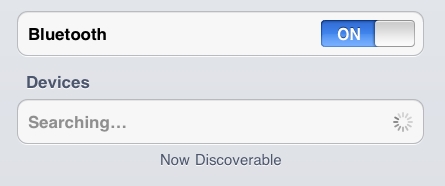
-
Afbryderknappen på tastaturet skal stå på Til.
-
Tryk på knappen Opret forbindelse på undersiden af tastaturet.

Bluetooth-indikatoren burde nu begynde at blinke.

Tastaturet bør herefter snart kunne ses på iPad-skærmen.
-
Klik én gang på navnet på den enhed du ønsker at binde.
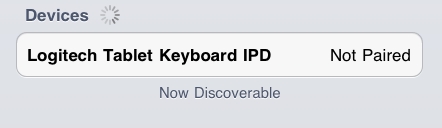
-
Indtast pinkoden som, vises på skærmen, ved hjælp af dit tastatur, og tryk derefter på Enter.
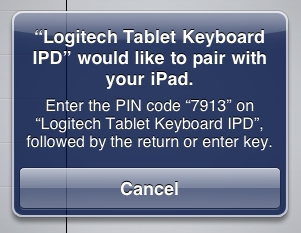
Bemærk: Hver forbindelseskode dannes tilfældigt. Sørg for at du indtaster den, som vises på iPad-skærmen.
Så snart du har trykket på Enter, bør pop op-vinduet forsvinde, og ordet vises nu ved siden af dit tastatur på listen .
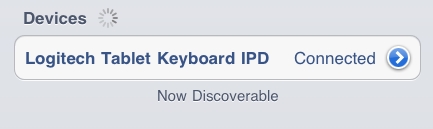
Logitech Tablet Keyboard er nu forbundet.
Bemærk! Firmwareopdateringsværktøjet understøttes/vedligeholdes ikke længere af Logitech. Vi anbefaler, at du bruger Logi Options+ til dine understøttede Logitech-enheder. Vi står klar til at hjælpe dig igennem denne overgang.
Bemærk! Logitech Preference Manager understøttes/vedligeholdes ikke længere af Logitech. Vi anbefaler, at du bruger Logi Options+ til dine understøttede Logitech-enheder. Vi står klar til at hjælpe dig igennem denne overgang.
Bemærk! Logitech Control Center understøttes/vedligeholdes ikke længere af Logitech. Vi anbefaler, at du bruger Logi Options+ til dine understøttede Logitech-enheder. Vi står klar til at hjælpe dig igennem denne overgang.
Bemærk! Logitech Connection Utility understøttes/vedligeholdes ikke længere af Logitech. Vi anbefaler, at du bruger Logi Options+ til dine understøttede Logitech-enheder. Vi står klar til at hjælpe dig igennem denne overgang.
Bemærk! Unifying-softwaren understøttes/vedligeholdes ikke længere af Logitech. Vi anbefaler, at du bruger Logi Options+ til dine understøttede Logitech-enheder. Vi står klar til at hjælpe dig igennem denne overgang.
Bemærk! SetPoint-softwaren understøttes eller vedligeholdes ikke længere af Logitech. Vi anbefaler, at du bruger Logi Options+ til dine understøttede Logitech-enheder. Vi står klar til at hjælpe dig igennem denne overgang.
Ofte stillede spørgsmål
Der er ingen tilgængelige produkter til dette afsnit
